Tạo một hộp thư chia sẻ
Hộp thư dùng chung cho phép một nhóm người đọc và gửi thư từ một địa chỉ email chung. Ví dụ: giả sử bạn đã tạo một hộp thư dùng chung có tên là info@coolexample.com cho doanh nghiệp của bạn. Nếu khách hàng gửi email đến info@coolexample.com , bất kỳ nhân viên nào có quyền truy cập vào hộp thư đó sẽ nhận được và có thể trả lời thư.
- Đăng nhập vào trung tâm quản trị Exchange . Sử dụng địa chỉ email và mật khẩu Microsoft 365 của bạn (tên người dùng và mật khẩu GoDaddy sẽ không hoạt động ở đây).
- Bên dưới Người nhận , chọn Hộp thư .
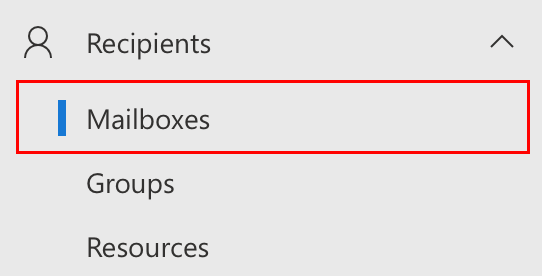
- Chọn Thêm hộp thư dùng chung . Cửa sổ Thêm hộp thư chia sẻ sẽ mở ra ở phía ngoài cùng bên phải.

- Nhập Tên hiển thị , đây sẽ là tên của hộp thư dùng chung của bạn. Đây là những gì người nhận sẽ thấy khi họ nhận được email từ địa chỉ này.
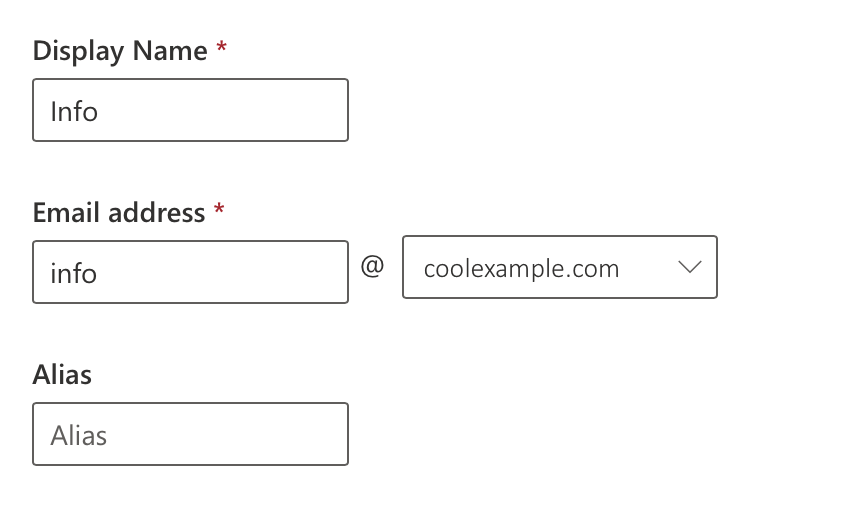
- Nhập địa chỉ Email cho hộp thư dùng chung. Đây sẽ là tên của địa chỉ trước @.
Ví dụ: Bạn có thể sử dụng contact @ cho các câu hỏi chung hoặc sales @ cho nhóm bán hàng của bạn.
- Chọn tên miền của bạn từ danh sách.
- (Tùy chọn) Nhập Bí danh cho hộp thư dùng chung của bạn.
- Chọn Tạo . Hộp thư chia sẻ của bạn sẽ được lưu. Bạn sẽ thấy thông báo thành công khi hộp thư chia sẻ được tạo. Có thể mất vài phút trước khi bạn có thể thêm thành viên.
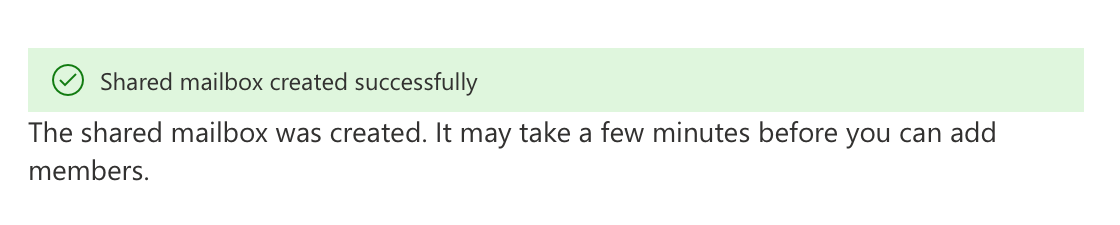
- Trong Các bước tiếp theo , chọn Thêm người dùng vào hộp thư này .
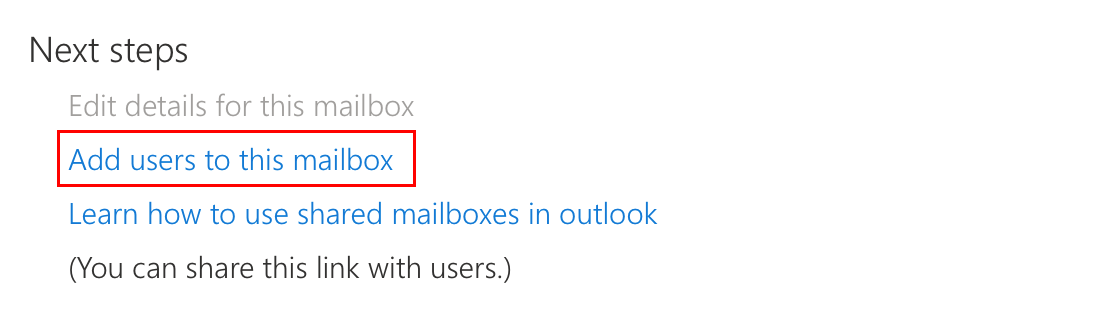
- Bên dưới Quản lý thành viên hộp thư dùng chung , chọn Thêm thành viên .
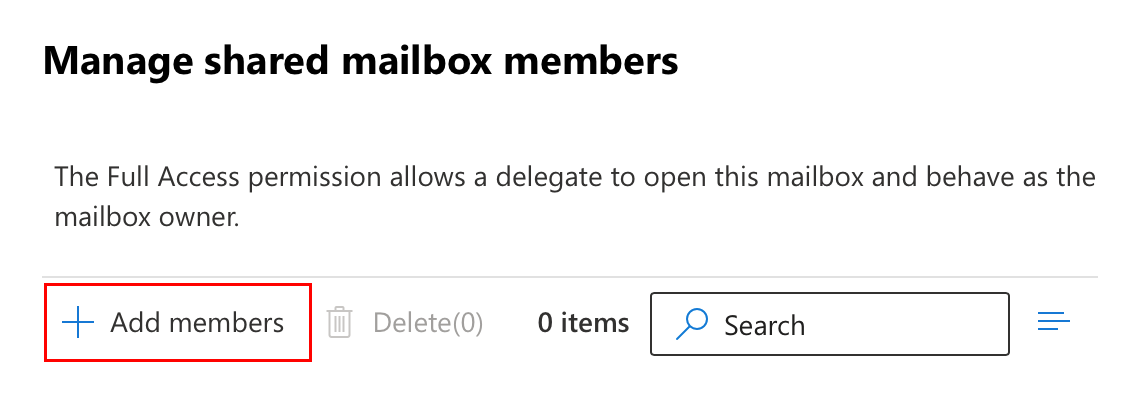
- Chọn những người dùng mà bạn muốn có quyền truy cập vào hộp thư chia sẻ, sau đó chọn Lưu .
- Để xác nhận rằng bạn muốn thêm quyền ủy quyền cho các hộp thư này, hãy chọn Xác nhận .
Bạn sẽ thấy thông báo thành công khi những người dùng được chọn đã được thêm vào hộp thư. Có thể mất 60 phút để các thay đổi của bạn hiển thị trong Outlook và Outlook trên web.
Các bước liên quan
- Sau khi được thêm làm người dùng, bạn có thể truy cập hộp thư được chia sẻ .
- Đăng nhập vào hộp thư được chia sẻ bằng ứng dụng email khách hoặc webmail của bạn .
Xem thêm thông tin
- Hộp thư dùng chung là gì?
- So sánh chuyển tiếp, bí danh, nhóm phân phối và hộp thư được chia sẻ
- Xem các video khác trong loạt bài Hướng dẫn để cài đặt email .
- Nhận trợ giúp thêm từ Microsoft về cách mở và truy cập hộp thư dùng chung .